Tämä viesti on jaettu kahteen osaan, ensin perusasiat: staattisen koodin tarkistusja sitten pääruoka: automaattinen täydennys Pythonille.
Staattinen kooditarkistus
Viime yönä ohjelmoidessani vähän Sunshine-sarjassa aloitin pelaamisen laajennuksella jatkaaksesi Geany kanssa lua, sitten minulla oli jo 5 minuutissa kirjoitettu laajennus, joka sai minut staattisesti tarkistamaan koodin Pythonissa ja CoffeeScriptissä, huomauttamalla käyttämättömistä virheistä ja tuonnista, mikä on erittäin hyödyllistä, kun työskentelet kiireessä löytääksesi typeriä virheitä, jotka piiloutuvat näkyvissä.
Tämän saavuttamiseksi se on asennettu pyflakeja, staattinen tarkistaja Python, kahvikirja, kyseisen kielen kääntäjä ja laajennus laajennettavaksi Geany en lua.
$ sudo aptitude install pyflakes coffeescript geany-plugin-lua
Tiedosto Python ja aiomme "Rakenna" »" Aseta koontikomennot "; asetetaan ensimmäiseen vaihtoehtoon, jossa sanotaan "Koota" on kirjoitettu:
pyflakes "%f"
ja säännöllisen lausekkeen avulla havaitsemiesi virheiden havaitsemiseksi:
(.+):([0-9]+):(.+)
Tällä tavalla jäljellä:
Joten kun tiedosto on auki Python ja painetaan F8 staattinen tarkistus suoritetaan osoittamalla virheet siinä.
Saman saavuttamiseksi CoffeeScript, staattinen tarkistus ja kokoaminen, tiedosto avautuu .kahvi ja laitetaan koontikomennoihin:
coffee -c "%f"
Virheiden regexin kanssa:
Error: In (.+), .* ([0-9]+): (.+)
Suorita nämä kääntökomennot automaattisesti aina, kun tiedosto tallennetaan ja voimme unohtaa F8-näppäimen painamisen, kopioida sisältämä tiedosto täällä henkilökohtaisessa kansiossasi "~ / .config / geany / plugins / geanylua / events", jos kyseistä hakemistorakennetta ei ole: luo se.
Joten joka kerta kun tallennan tiedoston Python o CoffeeScript tämä tarkistetaan staattisesti.
Automaattinen täydennys Pythonille
Toinen lelu, jonka tein, oli tämä laajennus, joka mahdollistaa automaattisen täydennyksen, joka on verrattavissa Eclipse PyDev -laajennukseen, mutta Geanyn nopeudella ja kevyydellä.
asentaa köysi, kirjasto koodin korjaamiseen ja analysointiin:
$ sudo aptitude install python-rope
Pura sisältämät tiedostot täällä kansiossa "~ / .config / geany / plugins /" ja avaa pikanäppäimen asetukset "Muokkaa" »" Asetukset "» "Yhdistelmät" ja etsi merkintä "Python täydennys ”ja anna sille automaattisen täydennyksen näppäinyhdistelmä " tila ", älä pelkää, jos se törmää oletusarvoiseen automaattiseen täydennykseen, korvaa yhdistelmän pelkäämättä, jos tiedosto, jossa automaattista täydennystä suoritetaan, ei ole Python toimittajan oletustyökalu suoritetaan.
Tällä tavalla sinulla pitäisi olla jo kunnollinen automaattinen täydennys Geanyssä.
päätös-
Uskon rehellisesti, että tämä laajennus on loistava valaistusympäristöihin ja hyvästit Eclipse, NetBeans, KomodoEdit ja mukava SublimeText. Tämän laajennuksen avulla sinulla voi olla mahtavien toimittajien voima pienessä ja yksinkertaisessa Geanyssä.
Jos "konfiguradera" on hyvin monimutkainen tai raskas, käytä vain minun Geany-asetukseni. Tallenna kansio "~ .config / geany", vain siinä tapauksessa, ja pura uusi kokoonpano siellä; Asentaa:
$ sudo aptitude install pyflakes coffeescript python-rope geany-plugin-lua
ja sinulla on toimittajasi valmis menemään.
Toivon, että nautitte siitä paljon ja kerro minulle vaikutelmasi keksinnöstä tässä… hehehe….
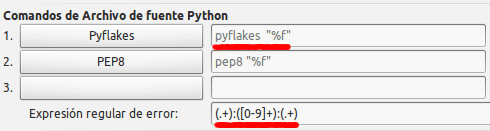
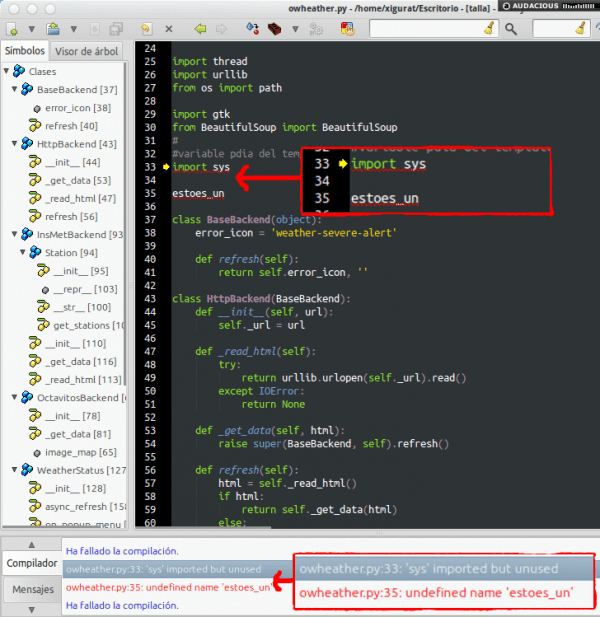
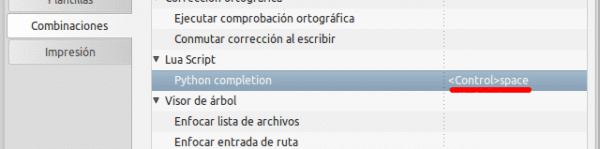
Oikein hyvä! Aion «kirjanmerkkiä» testata sen myöhemmin 🙂
Kiitos panoksesta ja Kuuban laadulla 😉
@Titotatiini
Olen alkuperäisen viestin kirjoittaja ja se, joka teki laajennuksen.
Tuo teema on unohtaa kovaa.
Tällä hetkellä Communities.uci.cu on alhaalla, mutta siellä git-arkistoissa isännöidään repo, jolla on kova kokoonpanoni, kun käytän sitä.
Terveisiä, Toim.
Kiitos paljon, totuus on, että pidän siitä enemmän kuin oletusarvoisesti tuleva teema.
Tervehdys.
Erittäin hyvä panos. Muuten, mikä teema on se, joka näkyy kovissa kuvissa?
En näe python-valmiusmerkintää Yhdistelmissä, kopioin koko määrityskansion ja asensin paketit, kuten viestin Lopullinen-osiossa sanotaan 😮
Löysin jo sen, mitä puuttui tekemästä, Plugin Preferences -kohdassa sinun on otettava käyttöön Lua-laajennus ja siinä kaikki 😛
Unohdin mainita, että Lua on otettava käyttöön työkaluissa, Plugin Manager, ja jos se ei toimi, tarkista Muokkaa, Laajennusasetukset 🙂
Minun täytyy oppia ja sinun kaltaisen opettajan tarvitsen kuubalaista
Lähes kymmenen vuotta julkaisun jälkeen, ohjauksella ja avulla on edelleen arvoa
Kiitos paljon! Se auttoi minua paljon